
ライブストリームツールキットのメリット:クリエイターとエージェンシーが投資すべき理由
2025年、ライブストリームツールキットへの投資がリアルタイムエンゲージメントの向上、リーチの拡大、収益化の促進にどのように役立つかをご紹介します。
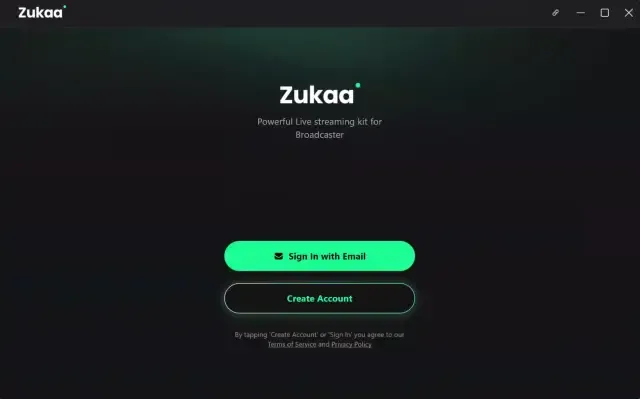
Zukaaの基本的な使い方から機能を最大限に活用するためのステップバイステップガイドです。
初めてご利用になる方から上級機能を探求したい方まで、このステップバイステップガイドでZukaaを素早く始め、最大限に活用できます。ここでは、スムーズで効率的な体験を確保するための明確な指示、役立つヒント、ベストプラクティスをご紹介します。
https://www.zukaa.ai/download にアクセスし、最新のZukaaアプリケーションをダウンロードしてください。Windowsデバイスにインストールし、アプリケーションをダブルクリックして実行します。メールでアカウントを作成するか、登録済みのメールアカウントとパスワードでサインインします。トライアルをリクエストする場合は、お問い合わせからご連絡ください。
左側のセクションはページプレビューエリアです。プレビューは、下のカメラアイコンをクリックしてソースを選択することで、OBSまたはカメラからZukaaに取り込むことができます。TikTokでZukaaをカメラ入力ソースとして使用する場合は、仮想カメラアイコンを開いたままにしておくことができます。
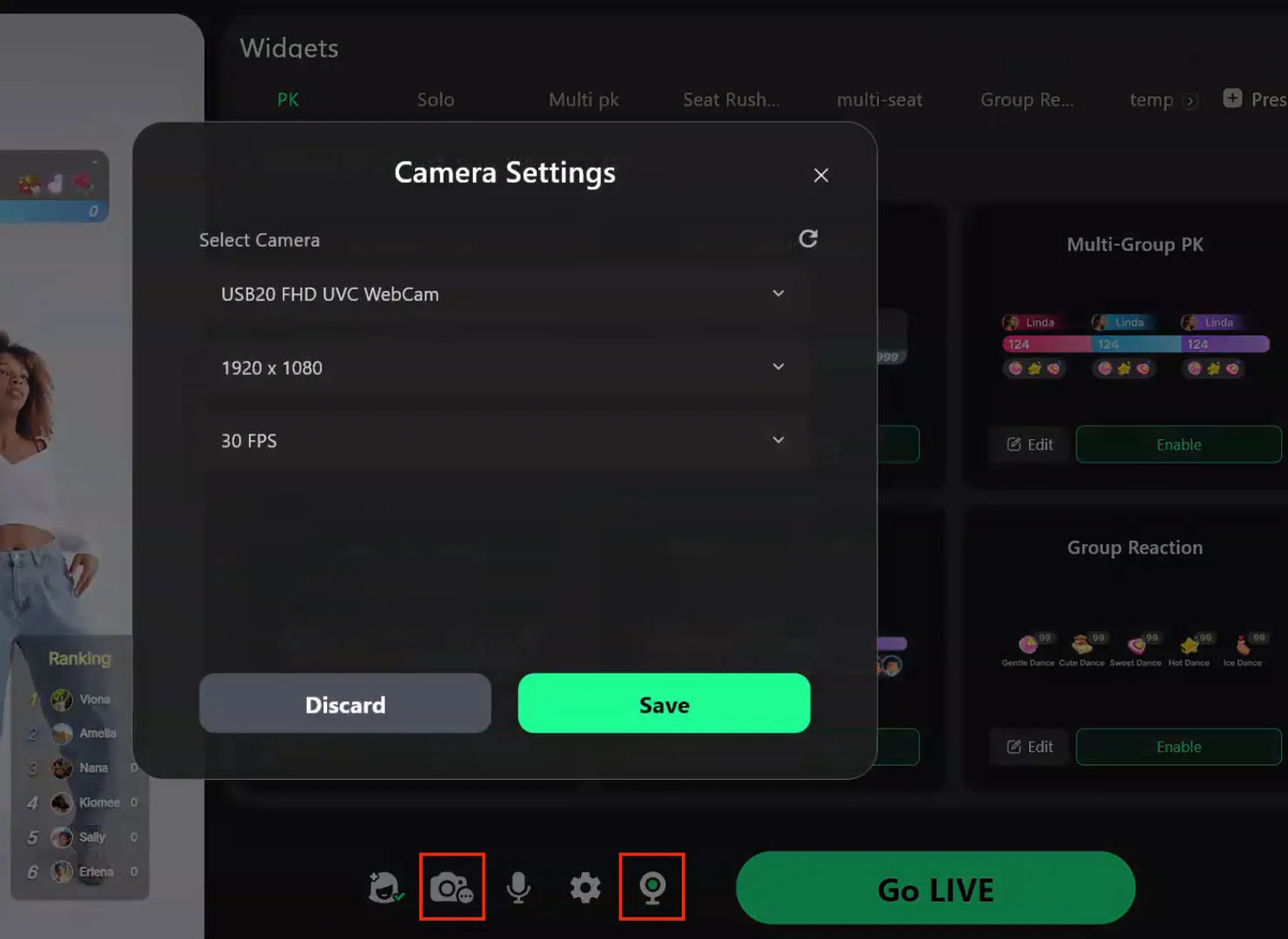
プレビューが不要で、リンクモードでZukaaを使用している場合は、実際のカメラを占有しないように、未使用のビデオソースを選択できます。リソース消費を抑えるために、Zukaa仮想カメラをオフにすることもできます。
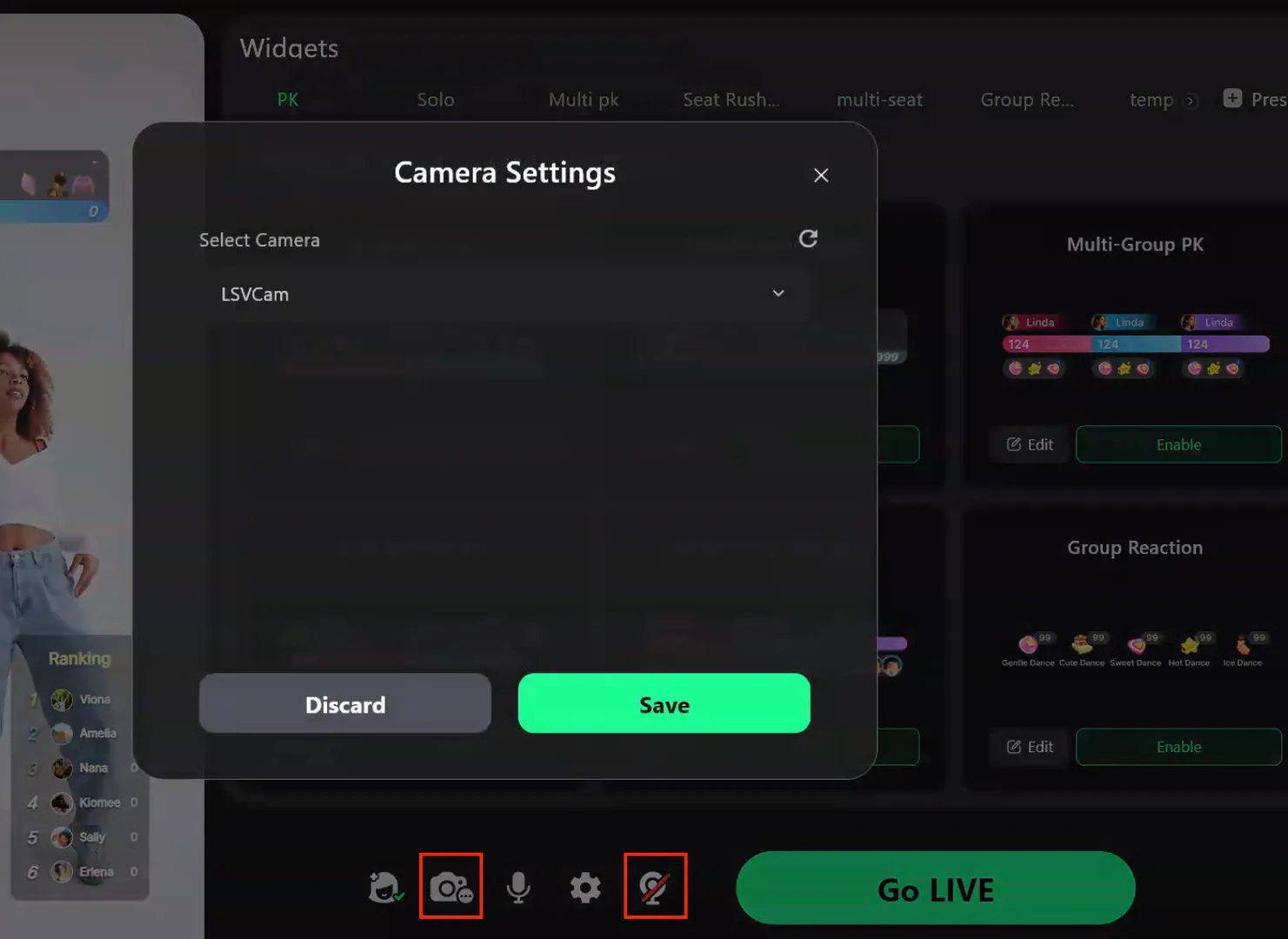
配信者をクリックして、Zukaaに配信者を追加します。利用可能な場合はTikTok IDを設定し、右側の更新ボタンを使用して配信者のアバターを取得します。
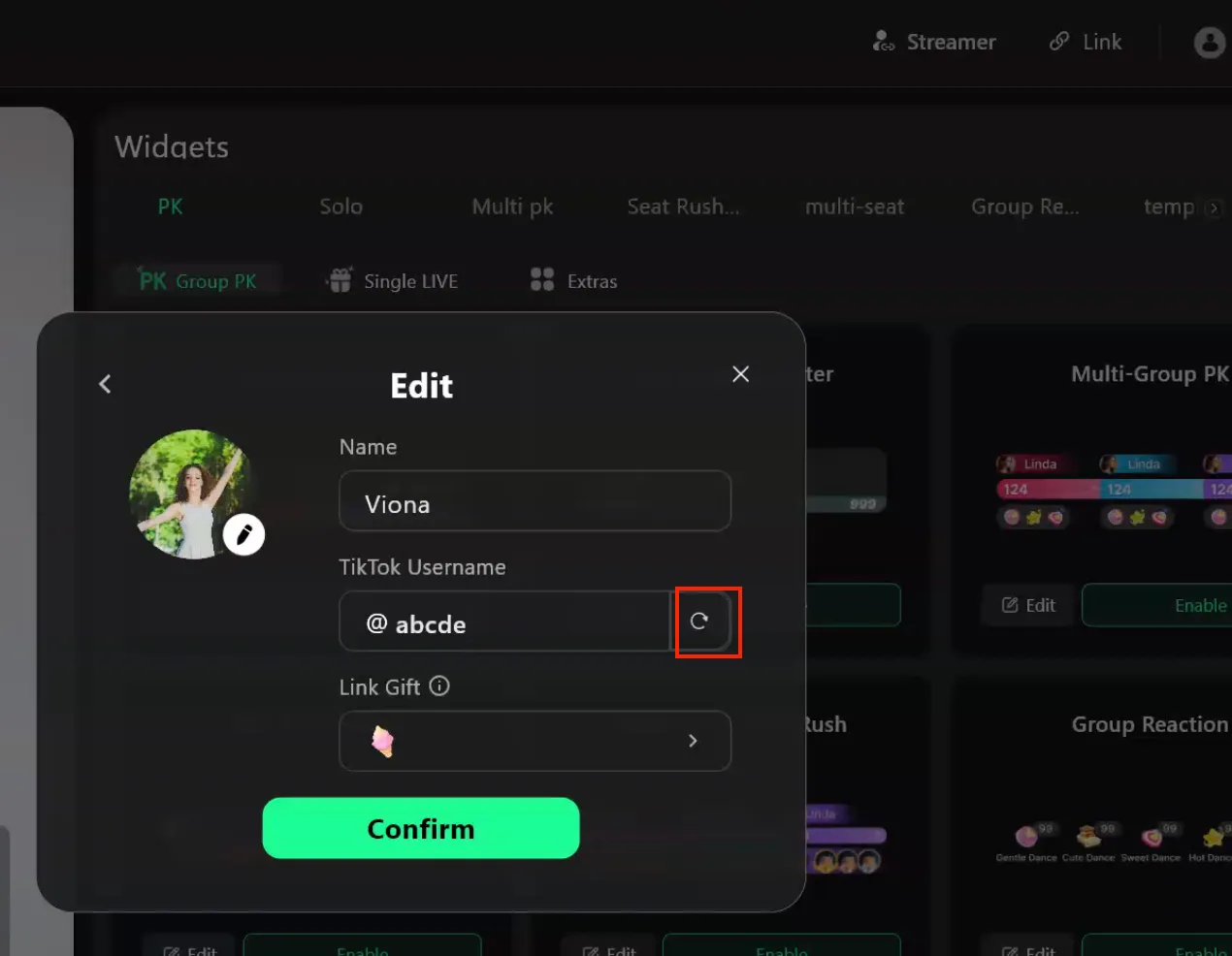
利用できない場合は、ニックネームを入力し、左側で配信者のアバターをアップロードできます。下で、配信者に関連付けるギフトを設定し、シングルローテーション表示での配信者専用ギフトモードで使用します。
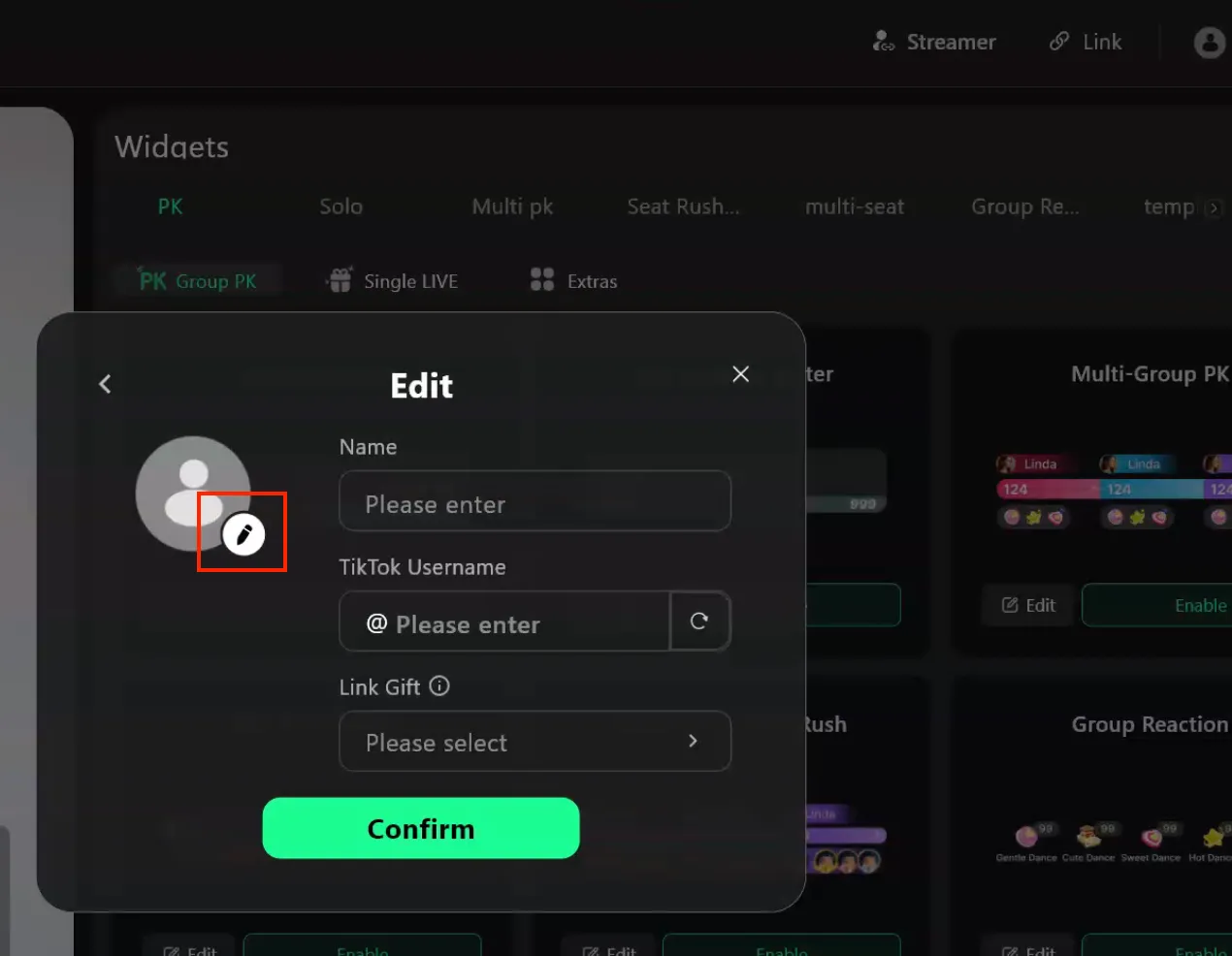
中央のセクションにはテンプレートとプラグインがあります。新しいテンプレートを追加でき、各テンプレートは特定のゲームプレイシナリオに対応します。ライブ配信中にテンプレートを切り替えてゲームプレイを変更できます。各テンプレートは名前を変更したり削除したりでき、名前変更後はEnterキーを押して保存します。
各テンプレートの下で、ゲームプレイプラグインを有効にする必要があります。テンプレートには、チームバトルまたはソロプラグインのいずれかと、補助プラグインを含めることができます。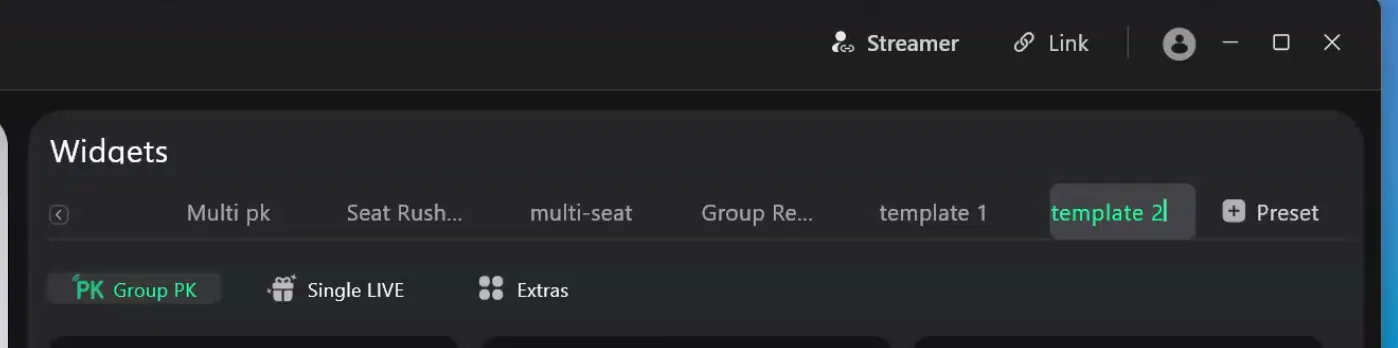
チームバトルプラグインには、攻防PK、ランキングバトル、チームインタラクションバトルがあります。編集をクリックしてプラグインの設定を開始します。
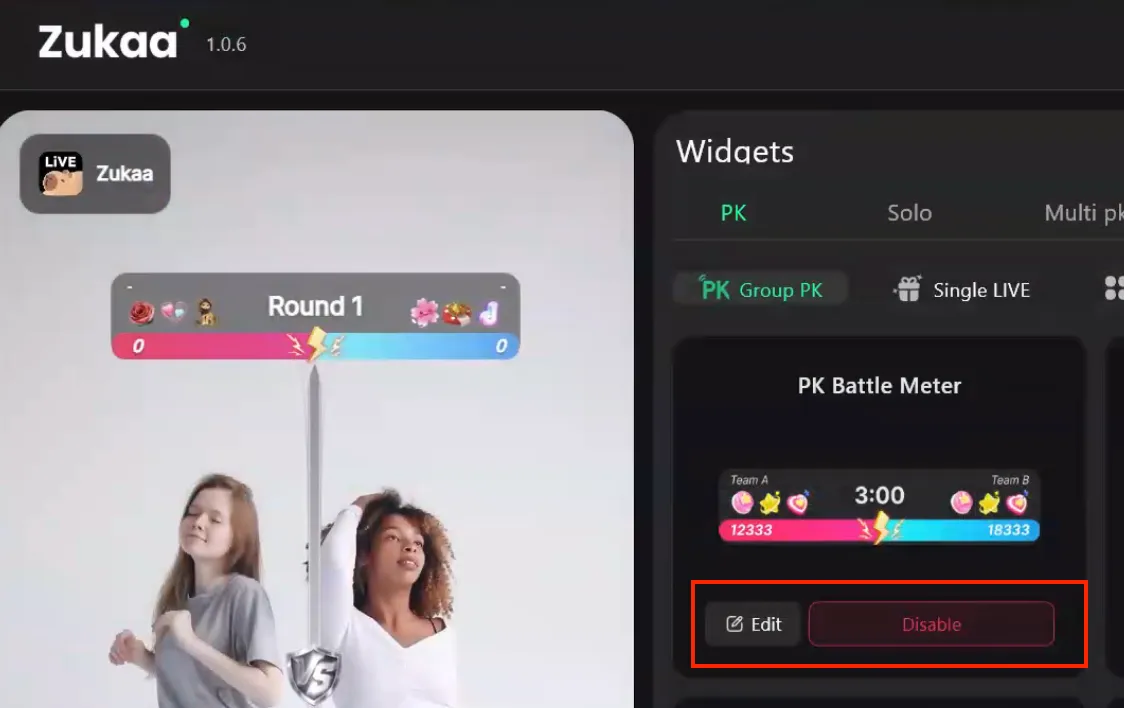
PKチームは、配信者名またはカスタムチーム名として表示できます。下で、各チームの専用ギフトを選択します。敗者側のアニメーションと区切り線には複数のオプションがあり、必要に応じてカスタマイズできます。
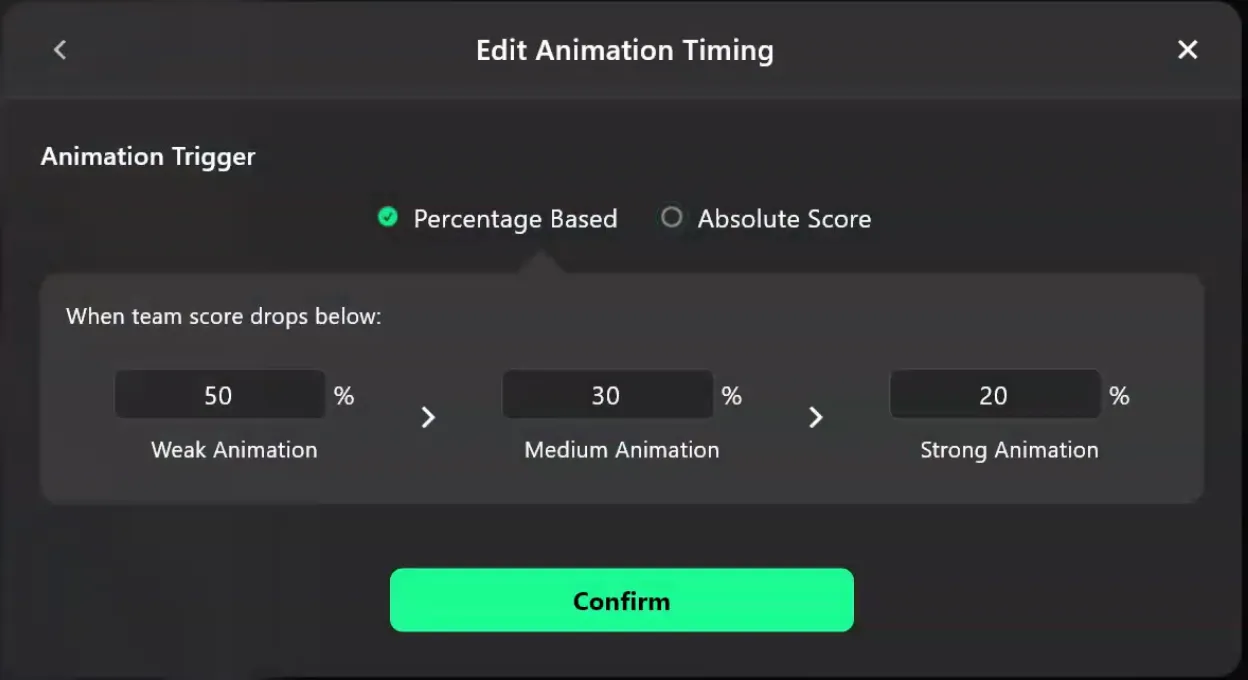
PKアニメーションのトリガータイミングは、左側のメニューから設定できます。
下で、配信者リストを選択し、配信者リーダーボードを表示するかどうかを設定します。
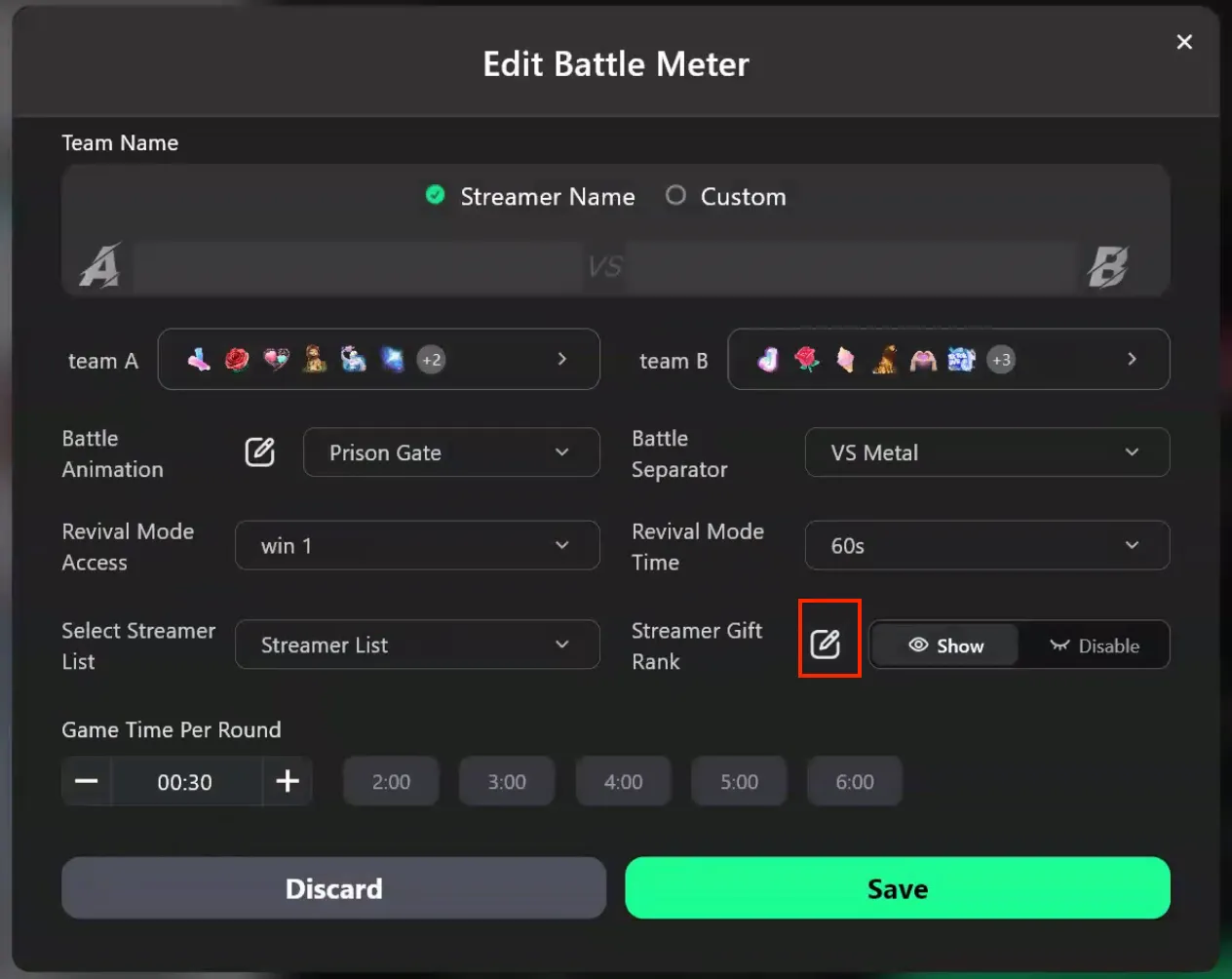
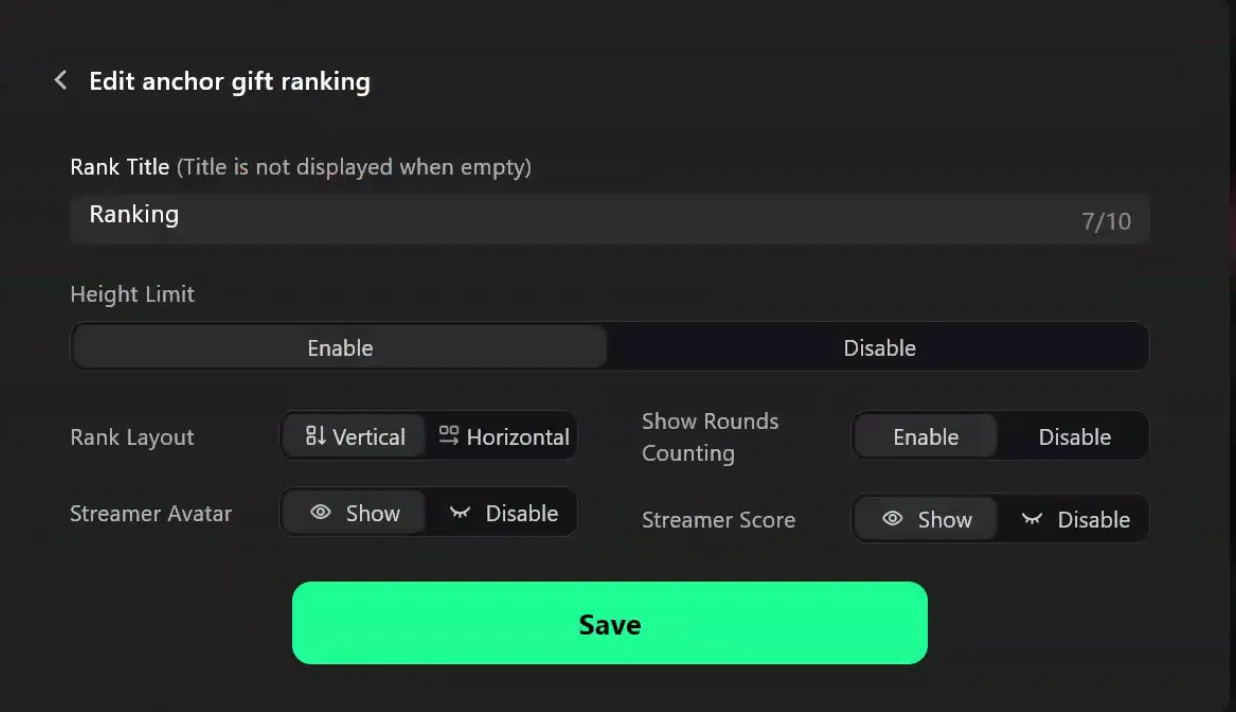
編集をクリックして、リーダーボードのタイトル、配信者のアバター、配信者のスコア表示を設定します。各PKラウンドの時間はカスタマイズ可能です。保存をクリックした後、プラグインを有効にでき、プレビューエリアでドラッグして位置とサイズを調整できます。
ローカルネットワークに基づいて、チケットカウントの遅延を秒単位で設定できます。デフォルトは3秒です。カウントダウン終了と同時に贈られたギフトをカウントしたい場合は、より長い遅延を設定できます。
TikTokでプラグインを使用する方法は2つあります:
リンクモード – 右上からリンクをコピーし、OBSまたは直接TikTokに貼り付けます。OBSに貼り付ける場合は、RSBGレンダリングを無効にすることをお勧めします。TikTokに貼り付ける場合は、まず設定をクリックし、リンクを入力して保存します。次に編集をクリックし、カスタム解像度を選択し、1080*1920と入力して保存し、その後画面に合わせるを選択します。
Zukaa仮想カメラモード – カメラ追加をクリックし、Zukaaカメラを選択して、TikTokにZukaa仮想カメラを追加します。このモードでは、実際のライブ配信コンテンツをZukaaに取り込むようにしてください。
設定が完了したら、ライブ開始をクリックし、ローカルライブを選択します。その後確認をクリックします。
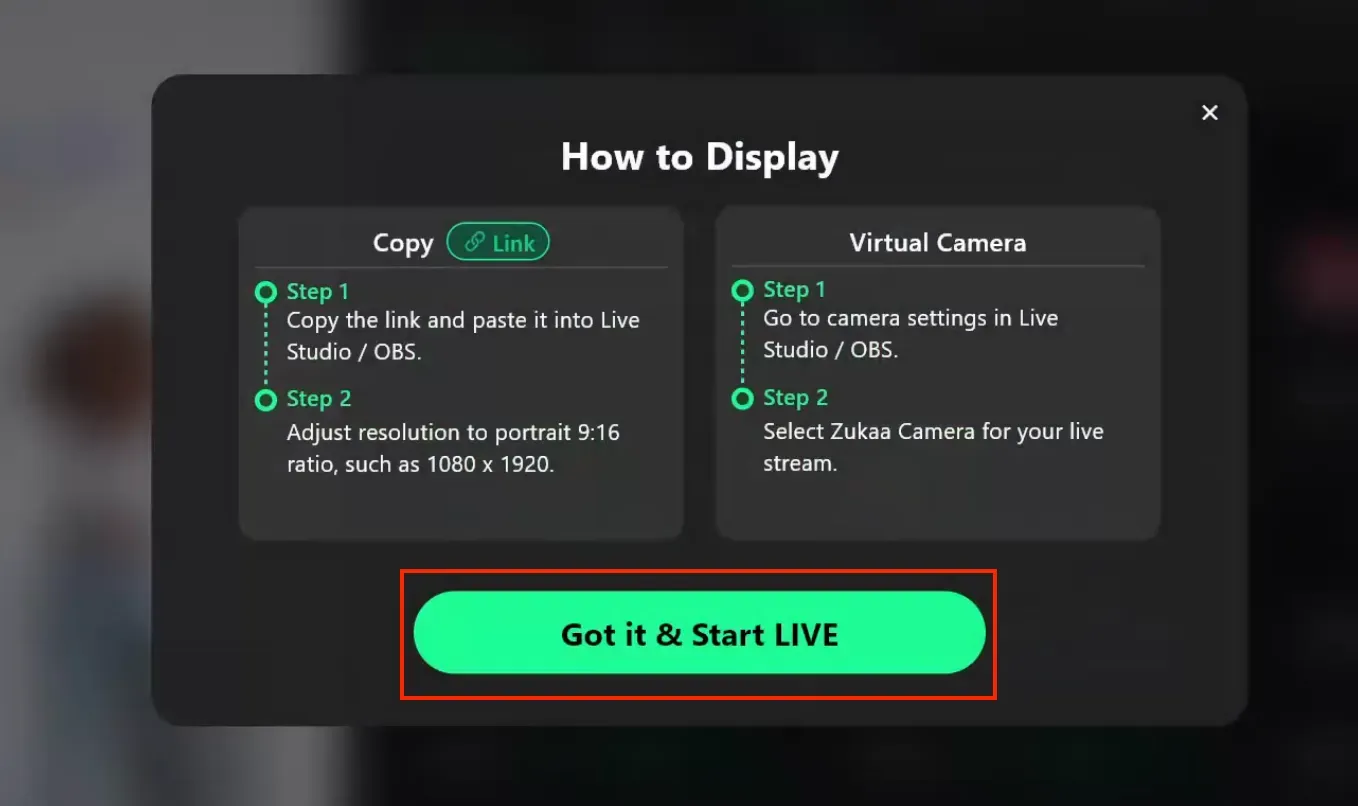
TikTokライブが開始したら、Zukaaの左上隅にあるライブ中のTikTokユーザー名を入力し、保存をクリックしてチャンネルにリンクします。
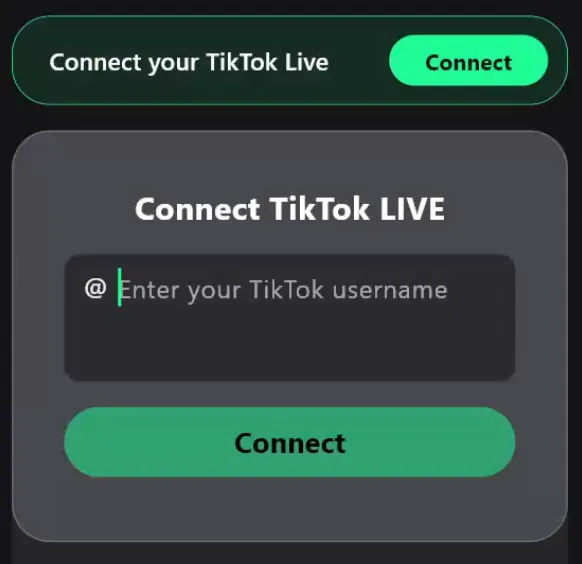
ライブチャットメッセージは左側に表示され、右側にはさまざまなゲームプレイモードの統計が表示されます。
右上隅を使用してテンプレートを切り替え、ゲームプレイを変更します。
ゲームプレイテンプレートを選択した後、コントロールパネルの開始をクリックして、例えばPKモードを開始します。一時停止またはリセットもクリックできます。コントロールパネルの右側にはリーダーボードデータが表示され、スコアを手動で調整できます。ゲームプレイが一時停止または停止しているときは、コンポーネント編集をクリックして調整できます。
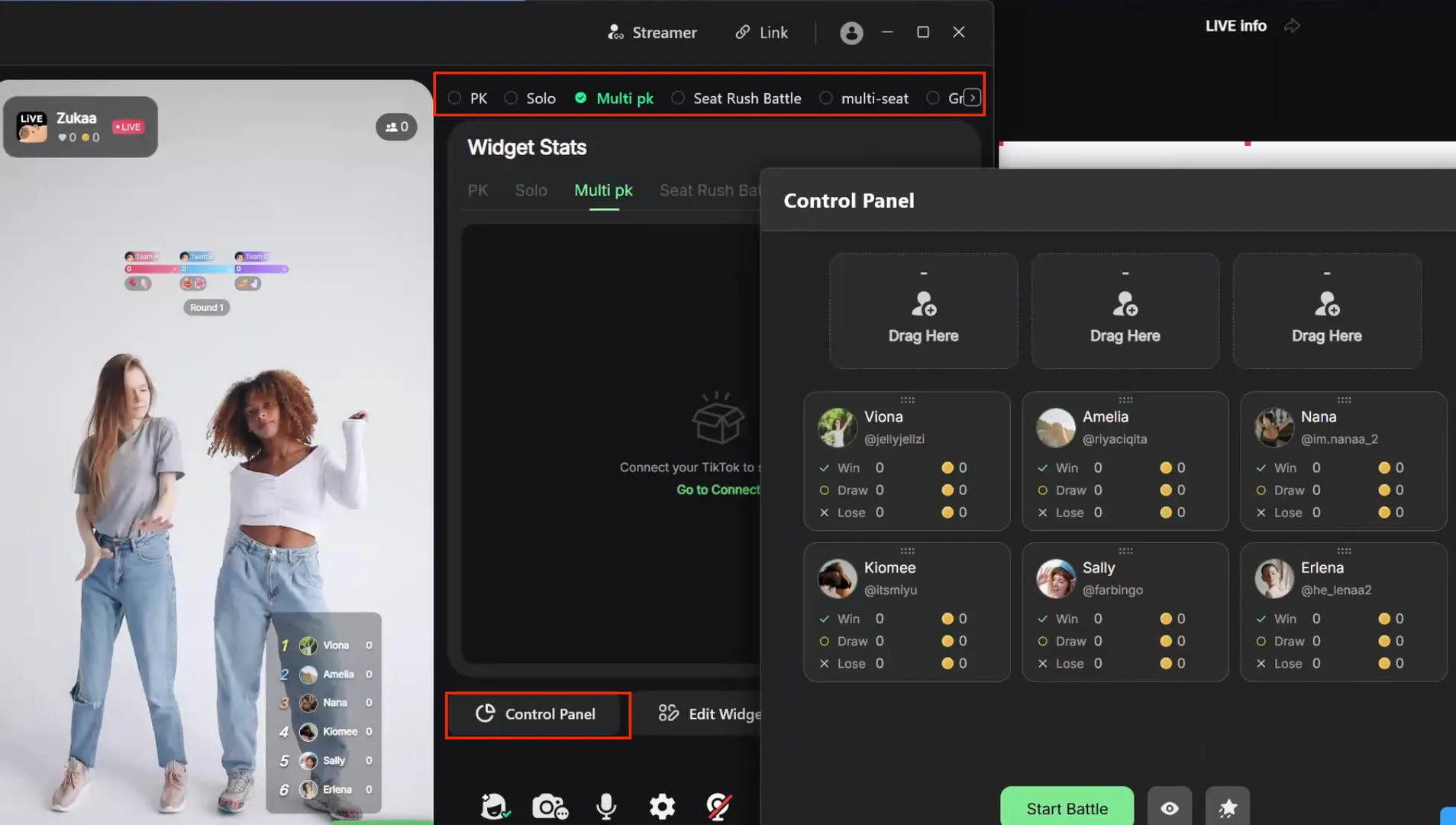
詳細な設定ビデオについては、ビデオをご覧ください。